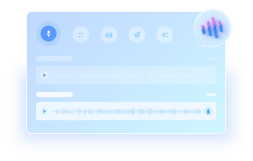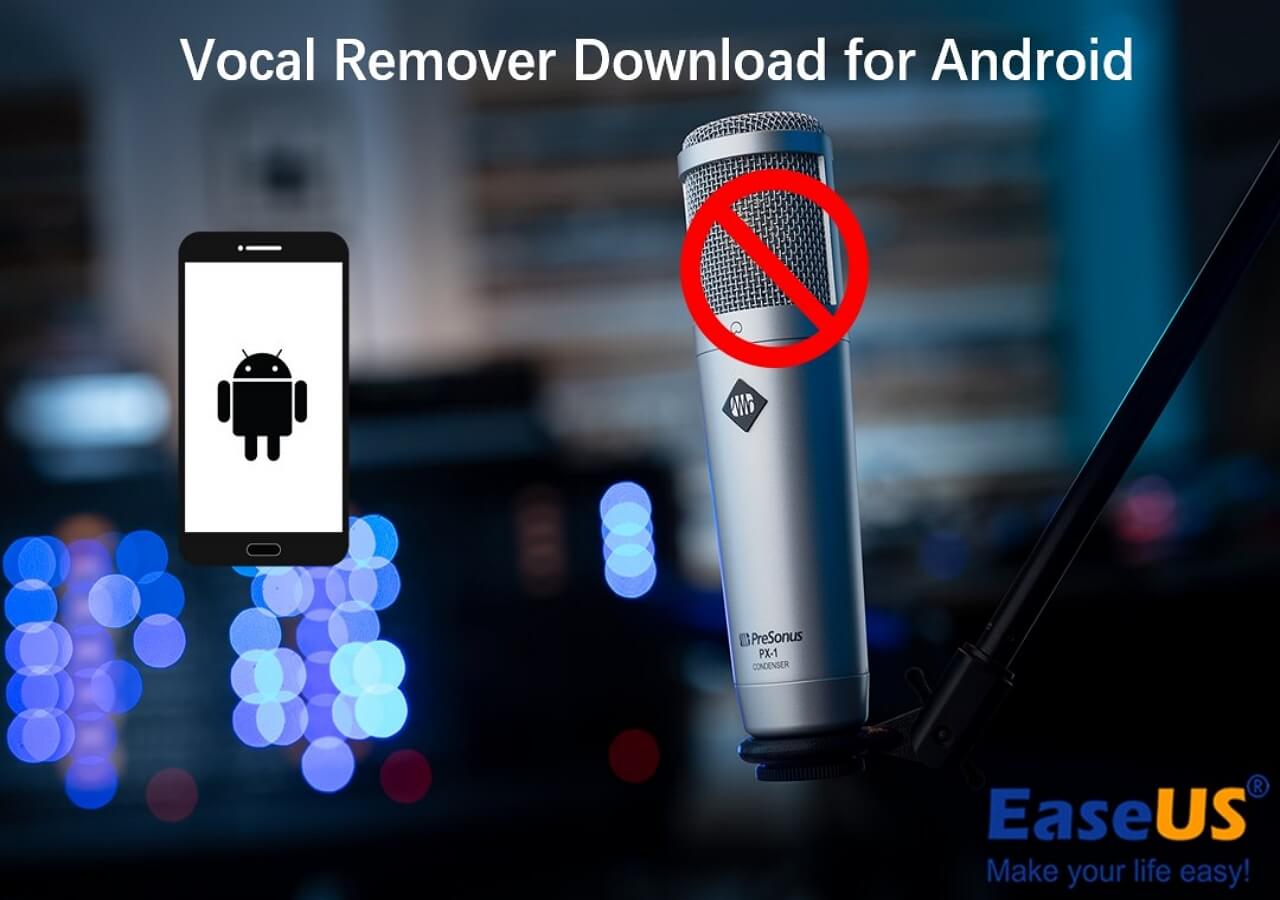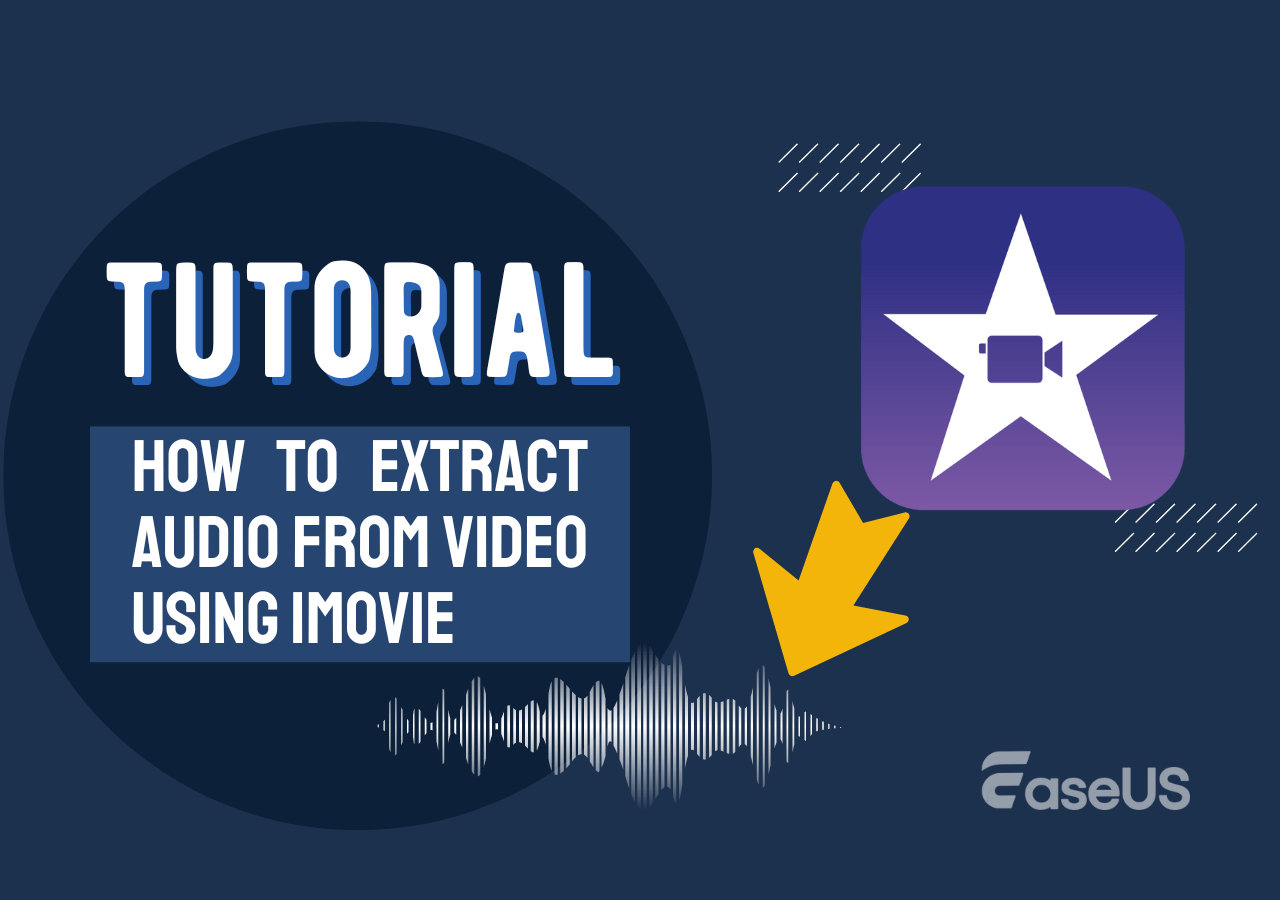文章內容
SoundCloud 是一個出色的音樂串流網站,它為無數藝術家提供了一個平台,讓他們可以免費輕鬆地找到自己的聲音並與聽眾建立聯繫。您可以下載歌曲,消除音訊的失真,並無限次離線收聽。
那就跟著我們,深入了解 SoundCloud 的深層細節,學習如何使用 SoundCloud 來充分利用這個平台。在了解如何使用 Ultimate Vocal Remover 的同時,您還將獲得一個強大的替代方案,讓您的影片更具吸引力。
SoundCloud 概述:它是什麼
SoundCloud 是一個安全的線上音訊串流媒體和分發平台,成立於 2007 年,總部位於瑞典斯德哥爾摩,面向聽眾和創作者。用戶可以建立 SoundCloud 個人資料,在桌面以及 iOS 和 Android 行動應用程式上傳、播放、推廣和分享各種音樂和播客。
SoundCloud 是免費的,但付費訂閱提供無廣告收聽和離線收聽選項。 SoundCloud Pro Unlimited 提供無限上傳時間和儲存空間,每月 12 美元(如果按年計費)。聽眾可以透過 SoundCloud Go+ 存取超過 1.35 億首曲目的完整目錄。
不過,藝術家可以免費使用 SoundCloud Next,或以每月 8.25 美元的價格訂閱 SoundCloud Next Pro。不過,在將曲目或播放清單上傳到 SoundCloud 時,藝術家必須確保移除音訊的背景雜訊。
使用 SoundCloud,用戶可以獲得受眾分析和參與、聊天/訊息、協作工具、點播網路直播、託管、參與度追蹤、行動存取、會話錄製等功能。創作者可以從 MP4 移除音訊,或將其替換為 SoundCloud 中的其他聲音/音訊錄音,以增強視訊品質。
為了獲得更清晰的音訊和增強的聆聽體驗,您可以觀看影片。
- 從00:46開始 Soundcloud 免費嗎?
- 來自01:10 Soundcloud 如何賺錢
- 從01:35開始限制
- 來自01:58廣告
- 從02:09開始禁止離線收聽
- 來自03:41 Soundcloud Go Plus
- 從04:41開始,SoundCloud 為創作者提供免費平台
- 從05:25開始 Soundcloud 適合您嗎?
- 來自06:16 SoundCloud 教程
- 從08:51開始 最後的想法
如何使用 SoundCloud 2023
SoundCloud 現已支援 iOS 和 Android 裝置存取線上。由於 SoundCloud 是免費的,任何人都可以免費註冊使用。您可以下載一段音訊檔案,學習如何將耳語效果從音訊提升到錄製親密而低沉的品質。
1️⃣如何使用 SoundCloud 作為聽眾
步驟 1.下載 SoundCloud 應用程式或前往SoundCloud.com 並建立帳戶。
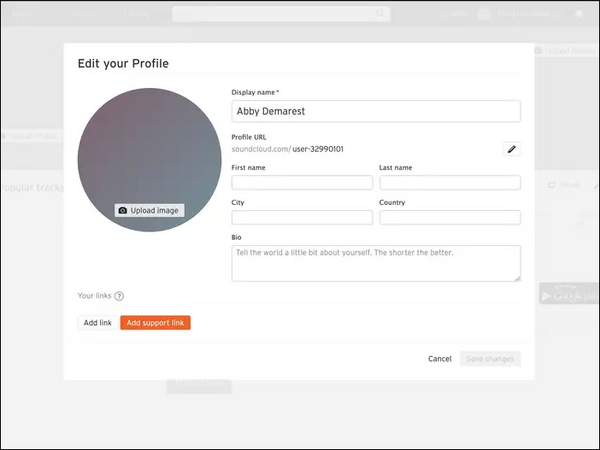
第 2 步。按一下「顯示名稱」>「個人資料」>「編輯顯示名稱/個人簡介/城市」等,然後儲存變更。
步驟3.點選「首頁」標籤 > 「發現」頁面。

步驟 4.點選「更多」>「新增到播放清單」 。點擊“藝術家姓名”下方的“關注”,即可關注其新曲目、播放清單和轉發,並在“串流媒體”標籤中查看。或者,您也可以在「音樂庫」標籤中查看即時按讚和播放清單。
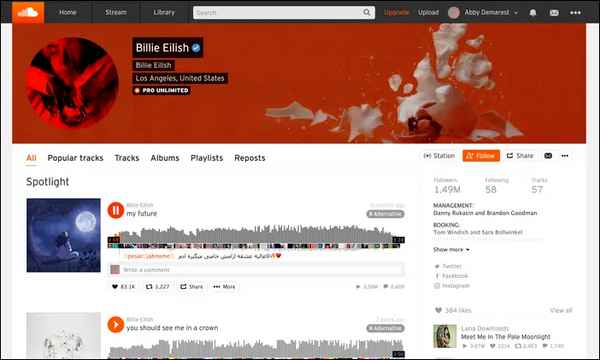
作為創作者,您必須知道如何從歌曲中刪除人聲,以便將音樂用作影片中的 BGM。
與您的朋友線上分享這篇文章!
2️⃣藝術家如何使用 SoundCloud
步驟1.點選「上傳」將曲目上傳到SoundCloud。或將檔案拖曳到上傳框中。
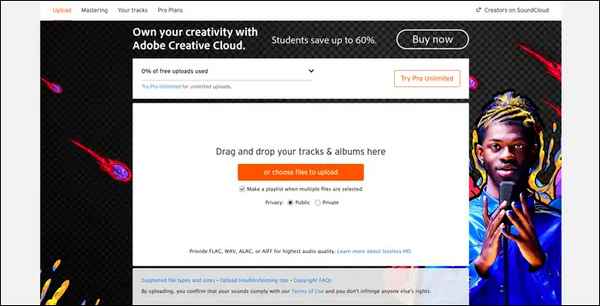
步驟 2.點選「公開」或「私人」設定音訊曲目的隱私。啟用曲目下載功能並「新增/變更」曲目資訊。
3️⃣如何下載並啟動 SoundCloud
在 Mac 上🖥️
步驟 1.在 Mac 上啟動任意瀏覽器並開啟Softonic網站。
第 2 步。在搜尋列中輸入 SoundCloud for Mac。
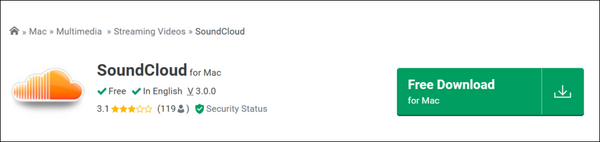
步驟3.開啟 Mac 版 SoundCloud 並點選其下方的「免費下載」標籤。
步驟 4.移至 Mac 上的下載資料夾,然後按一下「已下載的 SoundCloud檔案」進行安裝並啟動它。
在電腦💻
步驟 1.在 Chrome、Brave 或 Edge 瀏覽器上開啟Soundcloud.com並登入您的帳戶。
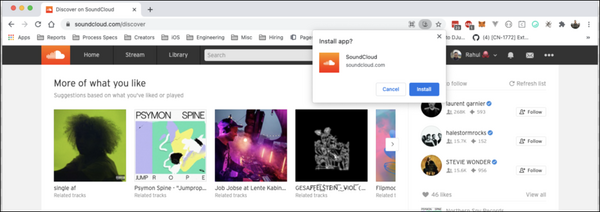
第 2 步。按一下右側網址列中的「安裝圖示」 ,然後從應用程式資料夾開啟桌面播放器。
步驟 3.右鍵點選桌面上的「SoundCloud 圖示」 ,然後按一下以新增至「工作列/Dock」。
在 iPhone 上📱
步驟 1.導航並開啟 App Store,搜尋 SoundCloud 以安裝應用程式。
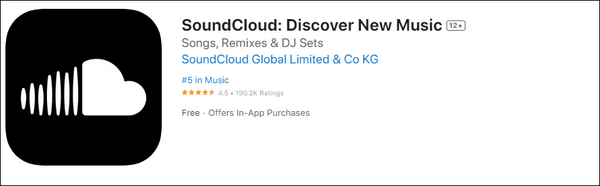
步驟2.使用您的使用者名稱和密碼登入SoundCloud。或者,註冊一個帳戶。
4️⃣如何建立播放清單並將歌曲新增至 SoundCloud
在網路上
步驟 1.點選任一曲目下方的「新增至播放清單」 ,將曲目新增至現有播放清單。

步驟2.點選「建立新播放清單」標籤,建立一個新的播放清單。然後,為播放清單選擇一個標題,並確定是否要將其保持公開或私有。
在 iOS/Android 上✨
步驟 1.播放歌曲後,您會在左下角(Android 為右下角)的「正在播放」螢幕上看到三個點(更多按鈕)。
步驟 2.點選「更多」按鈕,然後點選「新增到播放清單」以新增您的曲目。或者,點擊右上角的「加號」來建立播放清單。為您的播放清單選擇標題,並設定是否將其設為私密或公開。
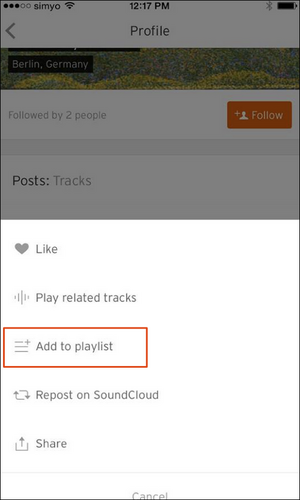
5️⃣如何從 SoundCloud 播放清單中刪除歌曲
在網路上🎹
步驟 1.點選曲目波形下方的「新增至播放清單」按鈕,然後點選「已新增」將其刪除。
第 2 步。或者,按一下播放清單波形下方的「鉛筆圖示」 ,然後前往播放清單的編輯頁面以批次刪除曲目。
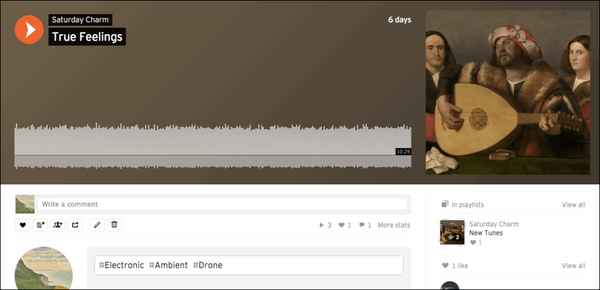
步驟3.移至「曲目」選項卡,然後按一下右側的「X 圖示」將其刪除。
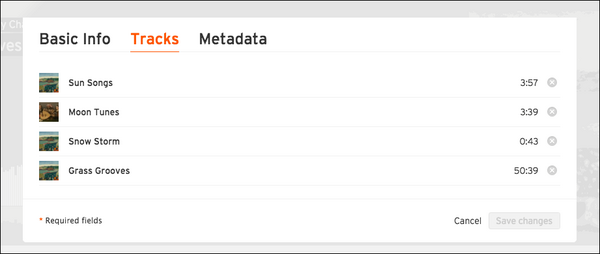
在 iOS🍎
步驟 1.前往「SoundCloud 的播放清單頁面」 ,然後點選播放清單封面下方的三個水平點。選擇“編輯播放清單”。
第 2 步。點擊曲目左側的紅色圓圈,將其從應用程式和桌面網站播放清單中刪除。
在 Android 上
步驟1.前往「SoundCloud 的播放清單」頁面,然後點選曲目名稱右側的「三個水平點」 。
第 2 步。按一下選單底部的「從播放清單中刪除」 ,以從應用程式和桌面網站上的播放清單中刪除該曲目。

6️⃣如何收聽已刪除的 SoundCloud 歌曲
一旦刪除,您或 SoundCoud 都無法從您的帳戶中恢復曲目,因為此操作是永久性的,不可撤消。刪除曲目會將其從帳戶中完全移除,您將無法再編輯或替換它,也無法對其進行限制。但是,曲目被刪除後,其累積統計資料仍會保留在您的「洞察」頁面上,但會顯示為「已刪除」或「已停用」曲目。因此,雖然您無法收聽,但可以查看和參考該曲目的歷史記錄資料。
但是您可以透過三種方式找到已刪除的 SoundCloud 歌曲並收聽它們:
- 探索其他音樂平台和串流服務
- 與 SoundCloud 社群互動
- 直接聯繫藝術家或上傳者
7️⃣如何離線收聽 SoundCloud
無法從行動裝置裝置下載音訊曲目。不過, SoundCloud Go 或 Go+ 訂閱用戶可以儲存在行動裝置上離線收聽他們所選的內容。裝置
步驟 1.使用您的帳戶憑證登入 SoundCloud,然後按一下波形下的「...更多選項」 。

步驟2.按一下「下載檔案」以將儲存下載為原始檔案格式的副本。
注意:如果您沒有看到下載檔案按鈕,則表示藝術家/上傳者不打算下載它。
8️⃣如何下載 SoundCloud 播放列表
下載功能只能針對單首曲目啟用,無法套用於播放清單。但是,如果藝術家在播放清單中新增了購買按鈕,他們的粉絲就可以從其他網站或音訊下載器一次下載或購買播放清單中的所有曲目。
9️⃣如何在 SoundCloud 上循環播放歌曲
在電腦🖱️
步驟 1.前往螢幕手機底部的播放器,點擊箭頭圖標,將其變為橙色即可開啟循環播放。歌曲將循環播放,直到您取消勾選該圖示為止。
![]()
步驟 2.或按 Shift + L 鍵開啟重複按鈕。
在 iOS/Android 上🎼
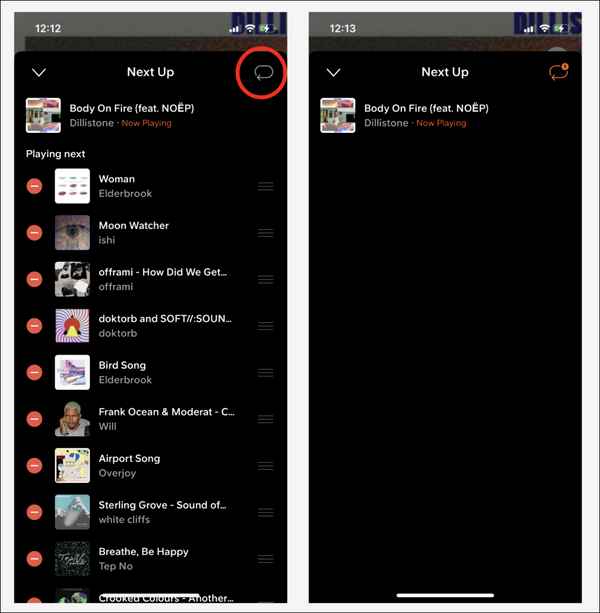
Android 和 iOS 應用程式均具有重複曲目和播放清單以及 Next Up 功能。
🔟如何製作專輯並上傳到 SoundCloud
當您建立專輯並將其上傳到 SoundCloud 時,請確保從音訊中刪除背景噪音,以獲得無縫的聆聽體驗。
步驟 1.註冊/登入 SoundCloud 並透過新增特定藝術家的歌曲或上傳您自己的音樂來建立播放清單。
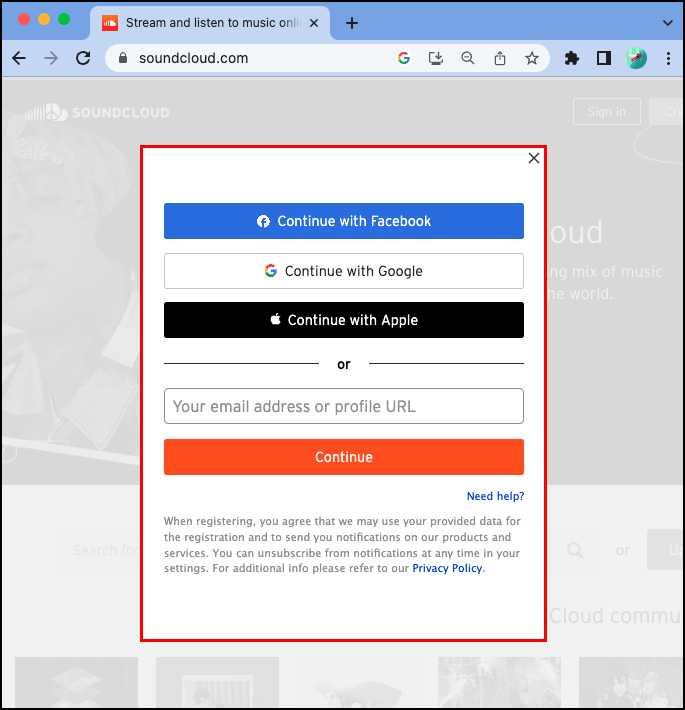
第 2 步。點擊電腦上的top導覽列上的「上傳按鈕」前往「上傳頁面」上傳您的曲目。
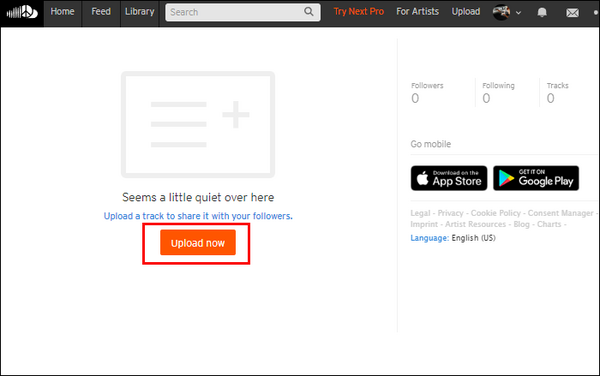
步驟 3.點選「選擇檔案」上傳或將檔案拖曳到主螢幕中。

步驟 4.一旦選擇,您的音訊檔案將立即開始上傳,並且 SoundCloud 將自動對其進行轉碼。
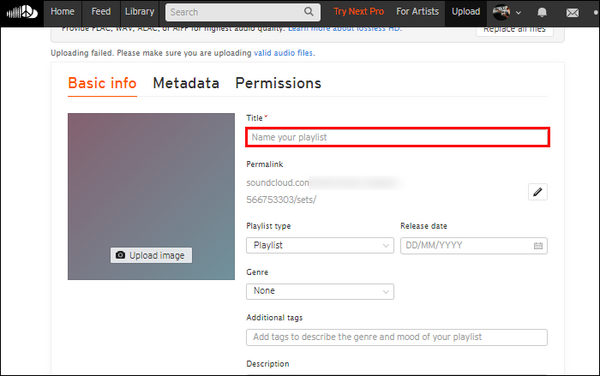
步驟 5.上傳曲目時,新增其他信息,例如圖片、曲目名稱和 URL、標籤、描述、隱私設定設定和分享設定。您也可以透過不同的標籤頁新增和編輯訊息,例如購買元資料連結和曲目名稱、唱片公司和發行日期、許可證以及用於設定下載、嵌入代碼、應用程式播放和靜音模式的權限。
在 iOS/Android 上📲
步驟1.點選右上角的向上箭頭螢幕,然後點選瀏覽以取得最新檔案或其他位置,如Dropbox、Google Drive、本機檔案、iCloud等。
![]()
步驟 2:點選檔案開始上傳。確保您的元資訊正確無誤,點擊「新增作品/新標題/描述/類型」 ,然後選擇「隱私」開關以將其設為公開或私密。
步驟 3.點選top右邊的儲存。上傳完成後,圖示會變成橘色。前往您的個人資料即可查看新上傳的曲目。
Android 用戶點擊「儲存」按鈕後,編輯視圖將關閉並開啟主頁螢幕,用戶可以看到一個藍色的旋轉圖標,顯示上傳進度。上傳完成後,旋轉圖示會停止。
免費線上從 SoundCloud URL 擷取人聲
SoundCloud 提供了涵蓋所有類型的音樂庫,作為影片創作者,您可以選擇一首歌曲並將人聲與背景噪音分開,將其添加到您的影片中並增強其吸引力。
EaseUS線上人聲移除器是一款功能強大的免費移除人聲並提取背景音樂、卡拉 OK、清唱或樂器音軌的工具。它的 AI 演算法會自動識別音訊中的人聲,並在幾秒鐘內將其從音樂中分離出來。

特徵
- 支援多種音訊檔案格式
- 提供 AI 自動化音訊和終極音訊品質
- 提供免費的內建播放器
- 單一檔案最多可上傳 350MB,時長不超過 1 小時
- 即將推出:從 YouTube 或 SoundCloud URL 擷取和分割人聲和音樂。
EaseUs 很快也能從 YouTube連結中刪除人聲。您必須造訪網站才能查看完整的軟體概覽。
最後的話
SoundCloud 為藝術家提供全面的工具和資源,幫助他們與粉絲建立聯繫,並擴大受眾群體。我們探討了聽眾和藝術家如何利用 SoundCloud 獲得豐富的音樂體驗。
您也可以使用EaseUS線上人聲消除器,選擇一首歌曲並將其音樂融入您的創作中。請造訪網站,了解更多關於精彩的軟體的資訊。
關於如何使用 SoundCloud 的常見問題解答
希望現在您知道如何使用 SoundCloud。如果您還有其他疑問,我們的支援性常見問題解答可以幫助您解決。
Q1. 我可以在 YouTube 上使用 SoundCloud 音樂嗎?
不可以。未經所有者或創作者同意,您不能在 YouTube 上使用 SoundCloud 音樂。請確保先獲得適當的使用許可。
Q2. SoundCloud 使用音樂是免費的嗎?
SoundCloud 是一個為創作者和聽眾設計的開放平台,只要擁有版權,就可以免費上傳曲目並收聽音樂。
Q3. SoundCloud 比 Spotify 好嗎?
雖然 Spotify 在音樂 (g_s48) 和技術 (g_s56) (g_s48) 方面佔據首位,但 SoundCloud 卻提供了輕鬆的控制功能,讓用戶可以找到獨立音樂人和鮮為人知的藝術家,因為它幾乎沒有任何限制。透過 SoundCloud,用戶可以發現更多在其他熱門串流服務上找不到的鮮為人知、令人興奮的音樂。